Сброс настроек Windows Phone – для чего нужен и как правильно выполнить. Учимся делать сброс настроек на "нокиа люмия" Сброс данных майкрософт
Если ваш смартфон начал глючить, тупить или вообще перестал включаться – один из самых верных способов восстановления нормальной работоспособности это сброс настроек Windows Phone. Заводские настройки виндовс фон можно восстановить двумя способами – из системы и из режима восстановления.
Что такое сброс настроек Windows Phone
Когда упоминается сброс настроек на виндовс фон многие думают, что эта операция просто восстанавливает заводские настройки виндовс фон, не затрагивая пользовательские данные. То есть просто устанавливается стандартная мелодия звонка и т. д. Это не так!
Сброс настроек Windows Phone восстанавливает смартфон до состояния «Из коробки». То есть абсолютно все пользовательские данные удаляются, включая фотографии, СМС, контакты, в общем всё. Перед тем, как сбросить настройки на виндовс фон обязательно сохраните важные файлы и данные.
Как сделать сброс на Windows Phone из системы
Если ваш смартфон просто начал глючить, или выдает какие-либо ошибки – значит можно восстановить заводские настройки виндовс фон из параметров системы.
Если ваш смартфон не включается – переходите к следующему методу сброса.
- Проведите по начальному экрану и откройте список всех приложений
- Откройте «Параметры»
- Перейдите в Система – Сведения об устройстве – Сброс настроек
- Перед сбросом система дважды спросит вас, уверенны ли вы что хотите сделать сброс настроек на виндовс фон, подтвердите запросы
- Дождитесь полного включения смартфона (может понадобится до 10 минут)
Готово! Вы вернули заводские настройки виндовс фон. Вас устроил результат? Поделитесь впечатлениями от телефона «как из коробки» в комментариях!
Как сделать сброс настроек Windows Phone из выключенного состояния
В OS Windows Phone бывают фатальные ошибки, которые мешают загрузиться смартфону.
Если ваш телефон завис на логотипе или просто не отвечает на ваши жесты в загрузившейся системе – делайте сброс настроек.
- Нажмите и держите кнопки Громкость вниз + Включение в течении 10-15 секунд, до вибрации
- Как только телефон завибрирует отпустите обе кнопки и сразу зажмите Громкость вниз. Держите кнопку пока не появится восклицательный знак
- Когда появился восклицательный знак нажимайте кнопки по порядку:
- Громкость вверх
- Громкость вниз
- Включение
- Громкость вниз
- После этого начнется сброс настроек Windows Phone, дождитесь окончания процесса

Вот так просто можно вернуть заводские настройки виндовс фон. У вас получилось? Поделитесь опытом в комментариях!
Процедура под названием полный сброс Windows 10 Mobile представляет собой восстановление настроек мобильной платформы до состояния, соответствующего заводской прошивке. С помощью этой процедуры можно восстановить работоспособность смартфона после инсталляции стороннего программного обеспечения и даже заражения системы вредоносным кодом . Если же настройки сбились только у одного или нескольких приложений, стоит попробовать выполнить частичное восстановление или мягкий сброс, сохраняющий большую часть информации на устройстве.
Стоит ли сбрасывать настройки Windows 10 Mobile?
Выполнение сброса настроек Windows 10 Mobile далеко не всегда является единственным способом решения проблемы с операционной системой или отдельными приложениями. Иногда устранить неполадки помогает проверка системы антивирусной программой . В других ситуациях решить вопрос можно с помощью удаления неработающего ПО. Однако постоянные обновления системы и, особенно, тестовые (инсайдерские) сборки нередко содержат ошибки и неполадки, исправляемые только с помощью Hard Reset .
Обойтись без сбросов тоже можно. Пользователи, которые практически не устанавливают новых приложений и не делают обновления платформы, не сталкиваются с необходимостью обнуления настроек на протяжении нескольких лет. Особенно, если они не устанавливали тестовых сборок и программ из непроверенных источников.
Три способа полного обнуления настроек
Существует три основных способа, как сделать сброс на Windows 10 Mobile полностью – то есть выполнить так называемый Hard Reset. Первый заключается в выполнении следующих этапов:
- Вход в основные настройки смартфона;
- Поиск раздела сведений об устройстве;
- Выбор пункта «Сброс».
Второй способ требует ещё меньше действий. Для его реализации следует перейти в меню набора телефонных номеров и открыть экранную клавиатуру смартфона. После этого набирается команда *777# и в появившемся на экране окне нажимается Reset.
Третий способ предназначен для того чтобы выполнить в Windows 10 Mobile сброс до заводских настроек тех смартфонов, которые были заблокированы (а пользователь забыл код) или вообще не включаются. Перед началом обнуления следует выключить мобильное устройство и удерживать в течение нескольких секунд кнопку уменьшения громкости и, одновременно, включения. После ощущения вибрации следует отпустить нажатые клавиши. А затем зажать кнопку уменьшение громкости до появления на дисплее восклицательного знака . Теперь следует нажать в определённом порядке:
- Громкость;
- Громкость;
- Питание;
- Громкость;
После перезагрузки смартфон восстанавливает настройки до заводских. На это может потребоваться несколько минут. А все установленные ранее приложения и сделанные настройки удалятся.
Частичный сброс системы
Выполнить мягкий сброс Windows 10 Mobile , не прибегая к полному обнулению настроек можно в тех случаях, когда смартфон просто завис и не загружается обычным способом. Для выполнения операции требуется:
- При выключенном телефоне одновременно зажать кнопки снижения громкости и включения. Примерно через 10 секунд на дисплее появляется загрузочное меню;
- Не отпускать кнопку до перезагрузки системы. После мягкого сброса все настройки платформы и установленных приложений остаются прежними.
Ещё один относительно новый способ восстановить работоспособность смартфона, не прибегая к полному обнулению до заводских установок, появился в конце 2016 года в тестовых версиях платформы. Функция App Reset позволяет сбросить настройки одного или нескольких конкретных приложений. При этом программу, с которой возникли проблемы, не придётся полностью переустанавливать, как это следовало делать раньше.
Особенности сброса
- Перейти в меню настроек;
- Выбрать пункт резервных копий;
- Открыть ещё одни настройки;
- Запустить создание резервной копии.

Результатом операции станет не просто копирование файлов из памяти смартфона, но и сохранение SMS или MMS.
У многих пользователей, обновляющих операционные системы до Windows 10 Mobile или устанавливающие последние накопительные обновления или сборки для уже установленной платформы , возникает вопрос о необходимости выполнения сброса. После установки новой операционной системы желательно проводить обнуление, которое ускорит работу с приложениями и снизит вероятность появления проблем.
![]()
Возможные проблемы
Иногда работоспособность смартфона может нарушиться в процессе обновления. Например, если новое программное обеспечение устанавливается на устройство с недостаточно заряженной батареей (рекомендуется обновлять систему, только если заряд батарей превышает 50%). В этом случае сброс может быть выполнен единственным способом – с помощью кнопок громкости и включения. Если такой метод не помог, придётся обращаться в сервис.
В системе Windows 10 Mobile существует специальная защита от сброса в виде пароля. Она нужна для того чтобы не выполнить операцию обнуления случайно. Если пароль известен пользователю, перед сбросом эту комбинацию следует ввести. Если защитный код забыт или установлен предыдущим владельцем смартфона, аппаратное обнуление настроек невозможно. И делать сброс придётся только с помощью «горячих» клавиш при выключенном смартфоне.
Как сбросить настройки до заводских на Windows Phone 8.1 и 10 Mobile
Для смартфонов с Windows Phone 8.1 и 10 Mobile предусмотрено несколько вариантов сброса - с помощью настроек ОС и физическими кнопками. Поскольку первый способ отличается последовательностью действий, для каждой из упомянутых версий плиточной ОС написаны отдельные инструкции. Также здесь расписаны общие варианты возвращения заводских настроек с применением сайта Microsoft Account и аппаратных клавиш. Последний актуален для тех случаев, когда нет возможности попасть в систему. Это может быть связано как с неисправностями в «операционке», так и с банально забытым PIN-кодом или паролем, установленным на экран блокировки. Кстати, в последнем случае вместо «сноса» всех настроек стоит сразу попробовать с помощью небольшого отдельного руководства.
При возможности перед выполнением процедуры сброса системы до начального состояния, сделайте следующее:
Сброс настроек до заводских в Windows Phone 8.1
Инструкция для Виндовс 10 Мобайл
Удалённый сброс параметров
Если ваш смартфон украден, и вы не хотите, чтобы злоумышленник заполучил все ваши файлы и данные, попробуйте удалённо сбросить настройки аппарата к заводскому состоянию. Правда вам удастся это сделать только в том случае, если девайс подключен к Интернету и в его параметрах активировано местоположение.Использование аппаратных клавиш
Видео: как вернуть смартфоны на Виндовс Фон 8.1 и 10 к заводским параметрам
Сброс настроек - универсальное средство, которое позволяет привести в порядок программное обеспечение смартфона, возобновить доступ ко всем его функциям после неудачных экспериментов с установкой дополнительных средств защиты блокировки системы, одним махом подготовить устройство к передаче другому лицу, либо сделать так, чтобы посторонний человек не смог завладеть информацией, хранящейся в его памяти. В данной статье описаны все основные способы возвращения заводских параметров. Надеемся, что хотя бы один из них оказался для вас полезным.
На Windows Phone-смартфоне Nokia Lumia 820 сбросит настройки и уберет забытый пароль.
Soft Reset:
Первый способ перезагрузки поможет вам исправить самые элементарные ошибки в работе смартфона. Вам достаточно просто зажать кнопки на корпусе «питание» , «уменьшение звука» . Их нужно удерживать несколько секунд пока вы не почувствуете три коротких вибрации. Телефон сможет снова работать в обычном режиме. После такой перезагрузки вам не потребуется восстанавливать информацию. Она останется в сохранности.
Программный Hard Reset:
Зачастую первый способ не столь эффективен как второй. Жёсткая перезагрузка исправляет более серьёзные проблемы в работе смартфона. Тут наверняка после проведения такой операции все данные будут утеряны. Если ваше устройство не зависло намертво, то форматирование можно сделать через обычное меню. Зайдите в настройки и в пункте «сведения об устройстве» найдёте параметр «сброс настроек» . Активируйте его и это позволит сделать откат настроек до заводских.
Аппаратный Hard Reset (Windows Phone 7):
Аппаратный Hard Reset (Windows Phone 8):

Проведения подобных перезагрузок не может вам гарантировать стопроцентного избавления от вашей проблемы. Иногда всё же стоит обратиться к специалистам. Также следует выполнять меры предосторожности при использовании вашего телефона. Не стоит перегружать смартфон операциями. Также следите, чтобы в память телефона не попадали файлы, заражённые вирусами.
На данный момент не существует идеальных телефонов, которые не приходилось бы настраивать или ремонтировать. Смартфоны Nokia Lumia тоже не исключение. Да, они действительно сделаны очень качественно, но периодически могут зависать. Часто возникает необходимость сделать сброс настроек, однако далеко не все пользователи знают, как правильно выполнить подобную операцию. Производитель смартфона предусмотрел возможности так называемого «мягкого» и «жесткого» сброса настроек. С помощью этого иногда удается «реанимировать» постоянно зависающий телефон. Итак, как было сказано выше, есть два варианта сброса. «Мягкий» сброс или Soft Reset применяется тогда, когда необходимо устранить незначительные сбои. Hard Reset же используется для устранения более серьезных ошибок.
Примечание! При выполнении Hard Reset все информация, которая хранилась на смартфоне, будет стерта.
Если телефон все еще включен, то перезагрузку можно выполнить с помощью стандартного меню телефона. Для этого необходимо открыть настройки, затем перейти в раздел «Сведения об устройстве» и выбрать пункт «Сброс настроек». После этого будет осуществлен сброс всех настроек.
Если же , то придется пойти немного другим путем.
1. Сначала нужно отключить девайс.
2. Затем необходимо выполнить перезагрузку с помощью комбинации 3-х клавиш.
Практически все смартфоны Nokia оснащены 3-х кнопочной перезагрузкой. Нужно удерживать три кнопки, которые находятся на боковой панели. После того как устройство завибрирует необходимо отпустить одну кнопку, а остальные две удерживать еще несколько секунд.

3. После того как устройство перезагрузится настройки откатятся до стандартных.
Применение данных способов не гарантирует 100% результат. Они помогают лишь устранить самые незначительные ошибки. Иногда работоспособность смартфона не удастся восстановить самостоятельно. В таком случае необходимо обратиться в специализированный сервисный центр.
Любая операционная система не застрахована от различного рода ошибок. Если смартфон начинает работать неправильно, зависать или постоянно перезагружаться, стоит озаботиться вопросом, как сбросить настройки на Виндовс Фон.
Существует два способа вернуть мобильный гаджет к заводским настройкам – так называемые Soft Reset и Hard Reset . Расскажем о каждом из них подробнее.
Важно знать : Сброс настроек удаляет ВСЕ пользовательские данные, в том числе контакты, сообщения, установленные из Магазина приложения, фотографии, видео и так далее, поэтому следует, если это возможно, заранее выполнить резервное копирование нужной информации.
Soft Reset
Этот способ можно использовать, если смартфон реагирует на касания и запускает приложение настроек. Чтобы выполнить сброс настроек, необходимо зайти в настройки, перейти в категорию «Система » , выбрать пункт «О системе » , затем пролистать вниз и нажать кнопку «Сброс настроек » .


Появится диалоговое окно с предупреждением об удалении личного контента. Если владелец аппарата уверен в намерении обнулить операционную систему, можно нажимать кнопку «Да » (при желании можно также установить галочку напротив пункта «Также очистить » , чтобы отформатировать установленную карту памяти).

Начнется выполнение операции возврата ОС Windows 10 Mobile к исходному состоянию, после чего устройство перезагрузится и предложит пользователю задать необходимые настройки – дату, время, имя учетной записи и так далее.
Существует еще один способ сбросить настройки на Windows Phone через Soft Reset: нужно набрать на клавиатуре смартфона команду ##777#, после чего откроется диалоговое окно, в котором нужно нажать кнопку Reset . Устройство перезагрузится и вернется к заводским настройкам.

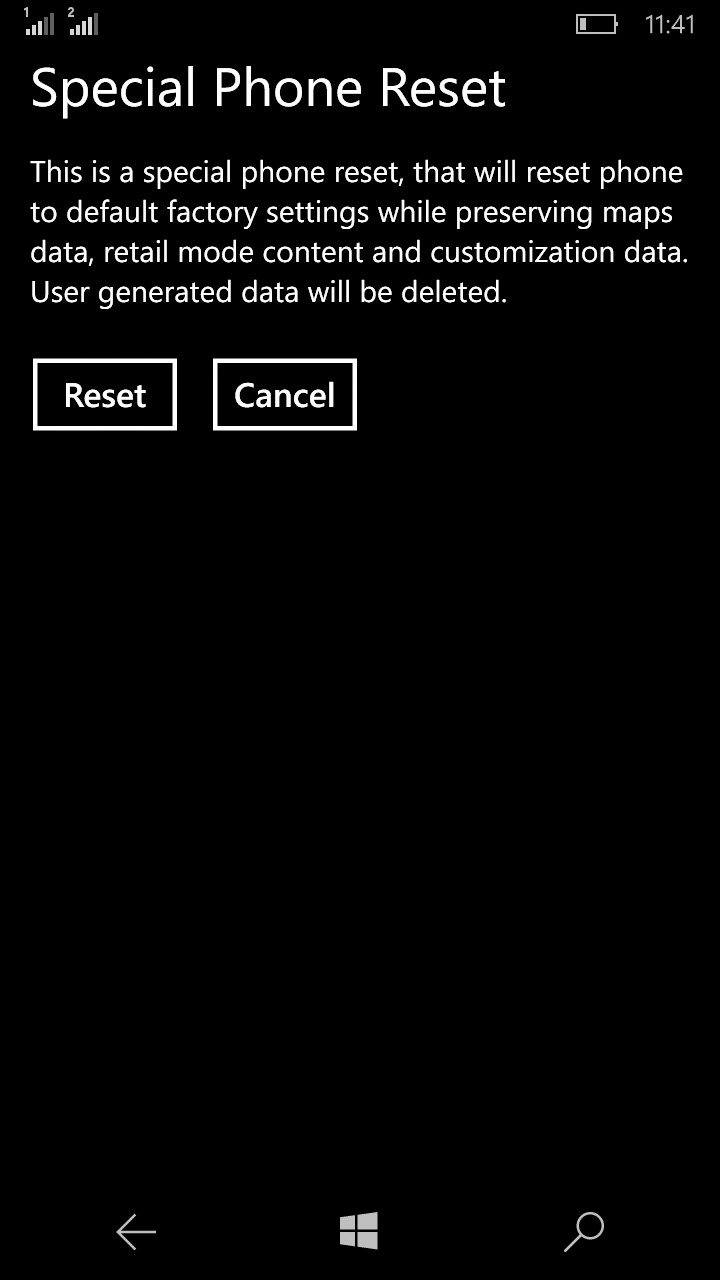
Кроме последовательности действий, оба способа ничем не отличаются друг от друга – в любом случае пользователь получит одинаковый результат.
Hard Reset
Этим способом стоит воспользоваться, если смартфон выключился и не включается или завис намертво и не реагирует на действия пользователя. Чтобы сделать сброс настроек на Windows Phone при помощи Hard Reset, необходимо:
— Нажать и удерживать одновременно клавиши уменьшения громкости и включения аппарата до появления легкой вибрации.
— Зажать клавишу уменьшения громкости и удерживать, пока на экране не появится символ «!».
— Поочередно нажать клавиши увеличения громкости, уменьшения громкости, включения, уменьшения громкости.
— Подождать, пока смартфон перезагрузится, а его операционная система вернется к заводским настройкам (это может занять несколько минут).
Важно знать: Перед обнулением ОС Windows Mobile необходимо убедиться, что батарея смартфона заряжена хотя бы на 50%. Если аппарат выключится во время сброса настроек, могут возникнуть проблемы с его дальнейшим функционированием, и спасти положение смогут только мастера специализированных сервис-центров.
Вы решили сделать хард ресет Microsoft Lumia 535? Скорее всего, вы забыли пароль или просто хотите стереть персональные данные с внутренней памяти смартфона. Мы расскажем вам про несколько способов, как сделать хард ресет Microsoft Lumia 535.
Прежде чем делать хард ресет Microsoft Lumia 535, необходимо создать резервную копию данных. Самый простой способ сохранить фотографии, контакты или музыку – это авторизироваться с помощью учетной записи Microsoft. Таким образом, ваши персональные данные будут сохранены на серверах Microsoft.
Для этого необходимо перейти в раздел Настройки (Settings), и выбрать категорию Электронная почта + учетные записи (Email + accounts).
Как сделать хард ресет Microsoft Lumia 535?
Мы расскажем про 3 основных метода, как сделать хард ресет Microsoft Lumia 535:
Метод 1: Хард ресет Microsoft Lumia 535 через меню Настроек
Метод 2: Хард ресет Microsoft Lumia 535 с помощью аппаратных кнопок
Метод 3: Хард ресет Microsoft Lumia 535 через компьютер
Хард ресет Microsoft Lumia 535 через меню Настроек
Если ваш смартфон работает нормально, и вы можете перейти в меню Настроек, тогда данный способ, безусловно, является самым быстрым и простым. 
- Откройте главный экран и перейдите в Настройки смартфона.
- Прокрутите в самый низ, и найдите раздел О телефоне (About).
- Дальше вы обнаружите опцию под название Сброс телефона (Reset phone).
- Подтвердите, что вы согласны начать процесс хард ресет Microsoft Lumia 535, нажав кнопку «Да» (Yes).
- Смартфон будет автоматически выключен. Через несколько минут на экране смартфона появится вращающееся зубчатое колесо.
- Дождитесь окончания процесса хард ресет Microsoft Lumia 535.
Хард ресет Microsoft Lumia 535 с помощью аппаратных кнопок
Если вы забыли пароль от смартфона, или по каким-либо иным причинам не можете зайти в Настройки, тогда вы можете использовать аппаратные кнопки, чтобы сделать хард ресет Microsoft Lumia 535.

- Кнопка увеличения громкости
- Кнопка уменьшения громкости
- Кнопка питания
- Кнопка уменьшения громкости

Хард ресет Microsoft Lumia 535 через компьютер
Еще один способ сделать хард ресет Microsoft Lumia 535 – это использовать специальную утилиту Windows Phone Recovery Tool. Для этого вам понадобится компьютер на операционной системе Windows и хорошее подключение к Интернету.
Мобильные телефоны имеют разнообразные настройки и параметры. Иногда возникает необходимость их сброса. Например, при системных сбоях. Сегодня нас будет интересовать продукция от компании Nokia. Она работает с Windows Phone. А большинство современных смартфонов использует базу Android. Поэтому не всем понятно, как именно обращаться с "Виндовс Фон". Сегодня нам предстоит узнать, как делается сброс настроек на "Нокиа Люмия". Сделать это можно несколькими способами. Владелец устройства сам может выбрать, как именно ему действовать. Все зависит от личных предпочтений.
Способы сброса
Для начала предстоит понять, какие вообще варианты развития событий имеют место. Как сделать сброс настроек на "Нокиа Люмия"? Существует два варианта действий.
На сегодняшний день откат параметров на устройствах осуществляется следующим образом:
- через программное меню;
- посредством нажатия на комбинацию клавиш.
Как уже было подчеркнуто, нет никакой существенной разницы в том, какой метод использовать. Абоненты могут сами определиться с выбором. Далее будет более подробно рассказано о том, как осуществляется сброс настроек на "Нокиа Люмия".
Меню телефона
Для начала рассмотрим наиболее удобный и распространенный метод. Речь идет о сбросе параметров при помощи контекстного меню устройства. Подобный шаг приведет к тому, что все настройки на телефоне вернутся к заводским. Смартфон при этом становится словно новый. Операции, проводимые при помощи контекстного меню, как правило, считаются экстренными. Но именно их используют чаще всего.

Сброс настроек на "Нокиа Люмия" осуществляется следующим образом:
- Включить мобильный телефон. Подождать, пока он полностью загрузится и будет готов к дальнейшей работе.
- Открыть главное меню гаджета.
- Перейти в раздел "Настройки"-"Об устройстве".
- Нажать на строчку "Восстановление стандартных настроек".
- Ввести код подтверждения операции. Для этого нужно знать код блокировки устройства.
Вот и все. После проделанных операций произойдет сброс настроек на телефоне "Нокиа Люмия". Подобный алгоритм действий подходит для всех моделей упомянутого смартфона. Разница заключается в том, что некоторые телефоны не имеют пункта "Об устройстве". В данном случае он называется "Об изделии". Это нормальное явление, которое не должно вызывать негодования.
Кнопки в помощь
Если хочется осуществить сброс настроек до заводских на "Нокиа Люмия 520", можно попытаться предварительно использовать секретное сочетание кнопок на телефоне. Такой подход работает на всех Nokia. Аппаратный сброс, например, сохраняет настройки учетных записей. Все остальные параметры при использовании данного решения стираются. Но не следует путать его с использованием секретной комбинации.
Как сбросить настройки на "Нокиа Люмия 520" и не только при помощи кнопок? Необходимо воспользоваться следующим алгоритмом действий:
- Выключить мобильный телефон. Все манипуляции необходимо осуществлять только при выключенном устройстве.
- Нажать одновременно на кнопки регулирования громкости и включения. Удерживать их несколько секунд.
- После этого нажать на кнопку включения. Сделать это необходимо, когда на дисплее появится восклицательный знак.
- Нажать на кнопку уменьшения громкости.
На данном этапе произойдет сброс настроек на "Нокиа Люмия". Устройство включится самостоятельно после завершения обработки операции.

Аппаратный сброс
Последнее решение - это аппаратный сброс. Как уже было подмечено, операция не затрагивает изменение настроек профиля. Что нужно для сбрасывания параметров на Nokia подобным образом?
Для этого потребуется:
- Включить телефон. В отличие от ранее предложенного алгоритма аппаратный сброс осуществляется при включенном гаджете.
- Нажать на кнопки регулирования громкости и выключения. Удерживать их в подобном положении около 5 секунд.
- Телефон выключится. Отпустить кнопки и нажать на "Включить".
Готово! Настройки устройства будут сброшены после использования одного из предложенных методов. Все эти приемы одинаково эффективны на всех Nokia Lumia.
Итоги
Теперь понятно, как можно осуществить сброс настроек на "Нокиа Люмия". Ничего трудного или непонятного в этой операции нет! Даже начинающий пользователь справится с поставленной задачей.
Некоторые люди говорят, что сброс параметров смартфона самостоятельно провести нельзя. Это неправда. Все предложенные вниманию приемы не требуют никаких особых навыков или знаний. Они позволяют вернуться к заводским настройкам за считаные секунды.

Использовать разного рода программы и приложения для сброса параметров телефона тоже не рекомендуется. Только упомянутые ранее приемы считаются официальными и эффективными. После их использования риск появления системных сбоев и неполадок минимален.
Если же нет желания самостоятельно осуществлять сброс параметров, необходимо отнести телефон в сервисный центр. Там обязательно помогут воплотить задумку в жизнь, гарантируя безопасность действий.





